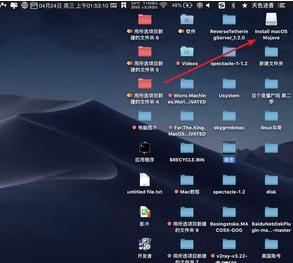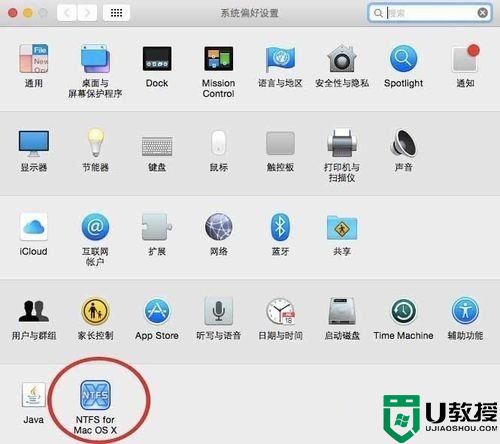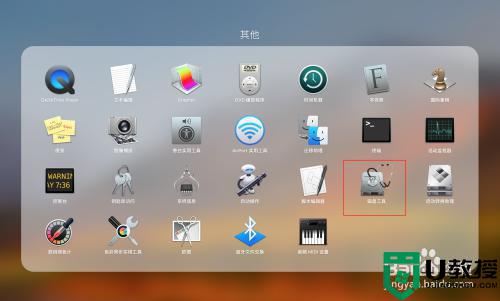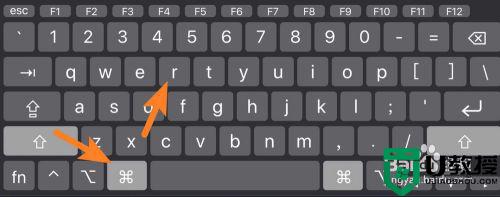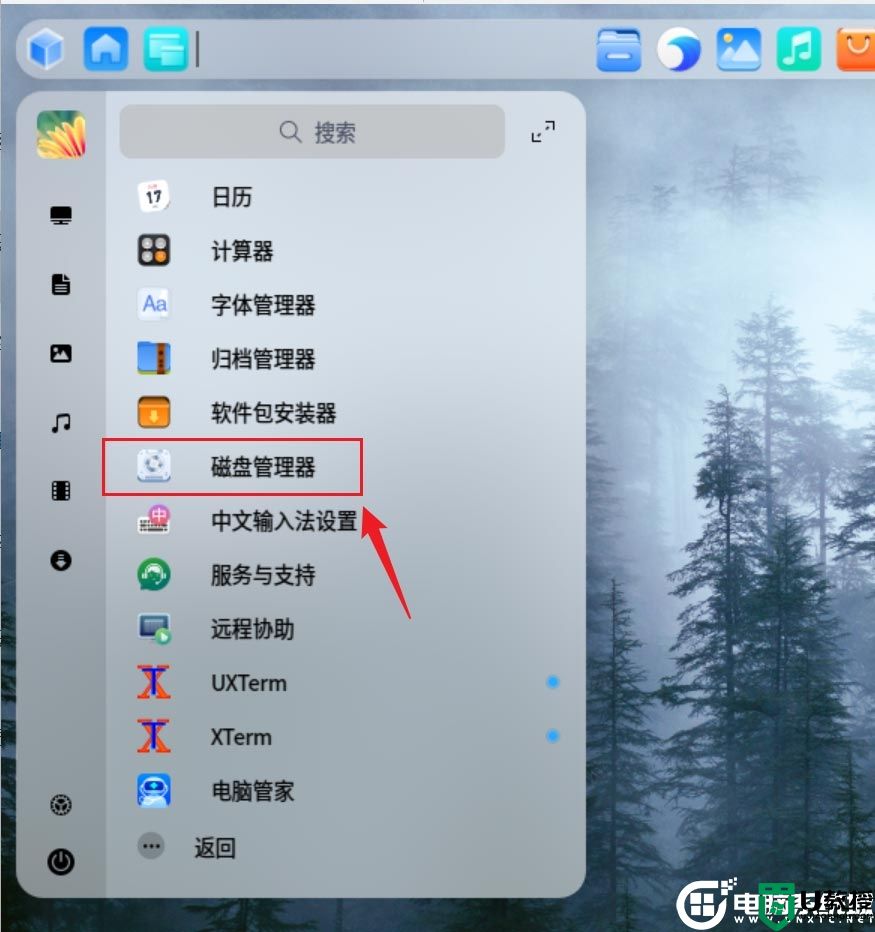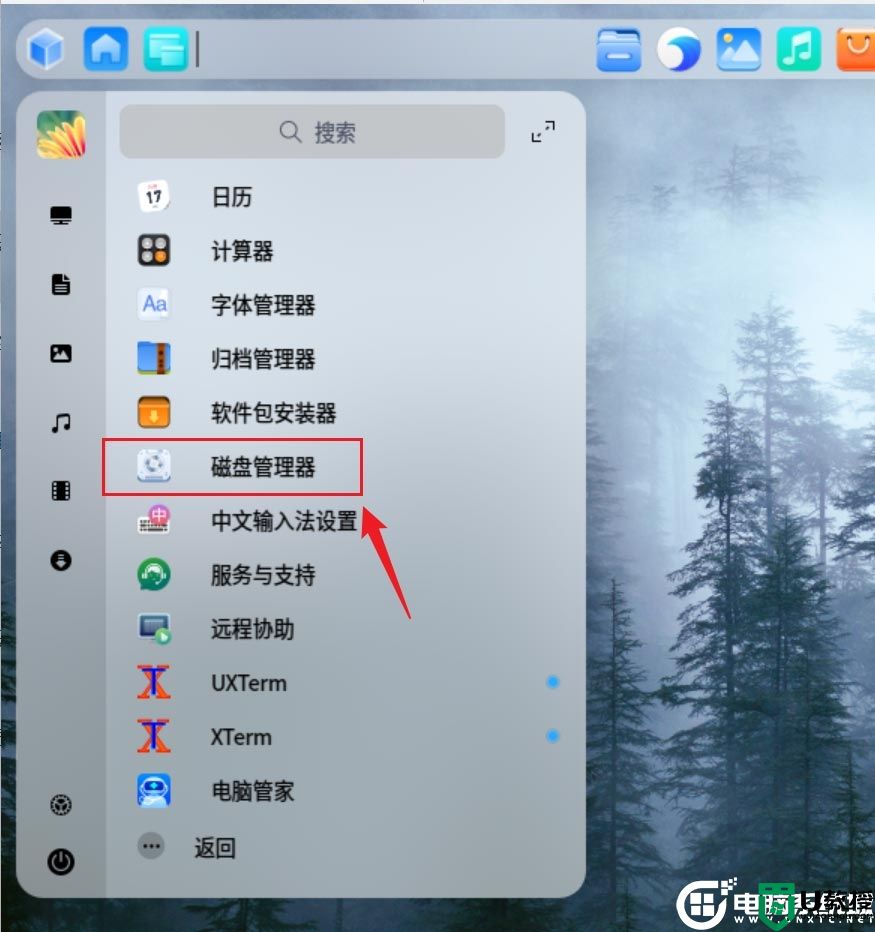mac格式化移动硬盘的方法 mac如何格式化移动硬盘
时间:2022-03-28作者:huige
我们有时候会因为谋学原因需要格式化移动硬盘,在windows中很多人可能都知道要怎么操作,但是一些使用mac苹果电脑用户不知道要如何格式化移动硬盘,针对此问题,本文这就教大家mac格式化移动硬盘的方法,欢迎大家一起来学习。
具体步骤如下:
1、硬盘插入到苹果然后等移动硬盘灯亮起,如图。


2、点击移动硬盘,里面的文件复制到桌面。
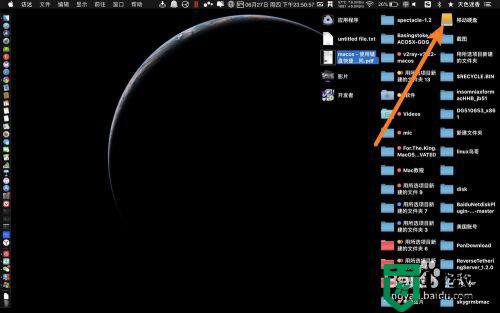
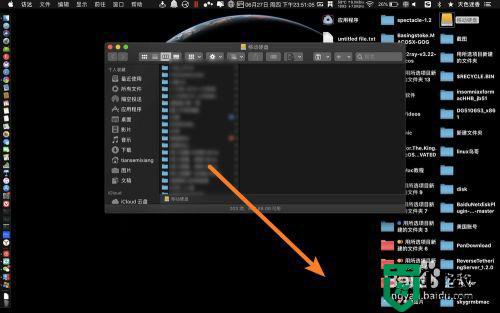
3、这时候点击前往实用工具,如图。
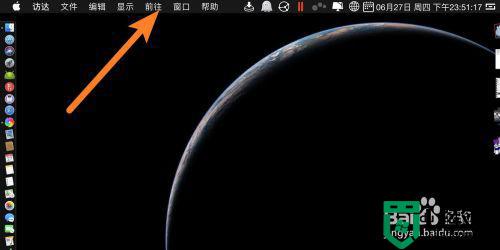
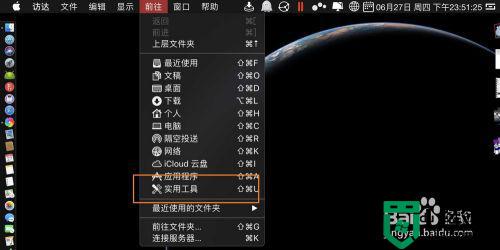 4点击磁盘工具点击移动硬盘,如图。
4点击磁盘工具点击移动硬盘,如图。

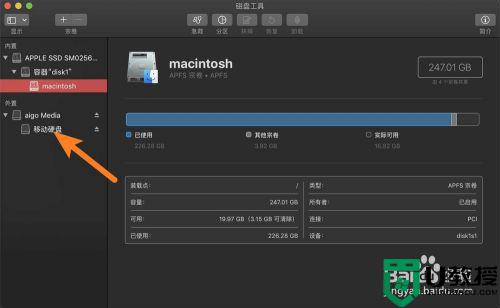
5、右键抹掉,抹掉在苹果上是等于格式化的,格式exFat,点击抹掉即可,同等于格式化了。
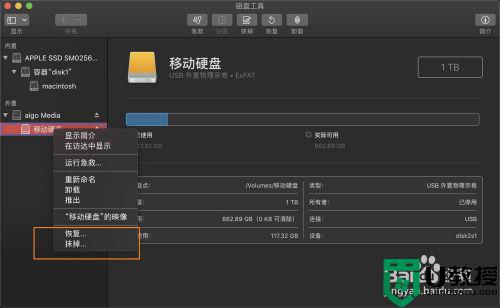
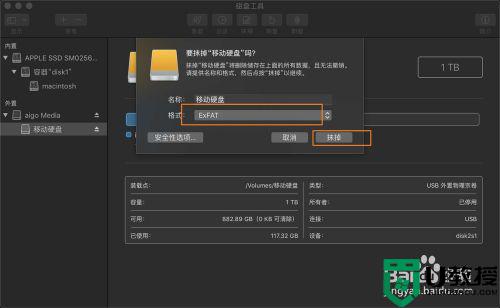
上述给大家介绍的就是mac格式化移动硬盘的方法,有相同需要的用户们不妨可以参考上面详细的图文步骤来进行操作即可。